「LINEなどの文字入力時に、キーボードが入力欄に被ってしまい入力がしにくい!」
そんなことはありませんか?
これはある設定をしているから起きる現象なので、それを解除すればもとに戻ります。今回はその方法をご紹介します。
フローティング機能をオフにする
文字入力欄にキーボードが被るのは、下のような状態じゃないでしょうか?

上はATOKの場合ですが、Gbordの場合はこちら
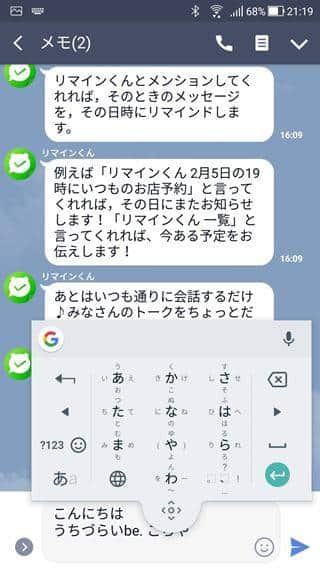
確かに入力しにくいですが、これはフローティング機能がONになっているからです。フローティングとはキーボードの位置を移動できる機能のことです。
なのでこのフローティング機能をオフにします。
ATOKのフローティング機能をオフにする
「あA1」の部分をロングタップします。
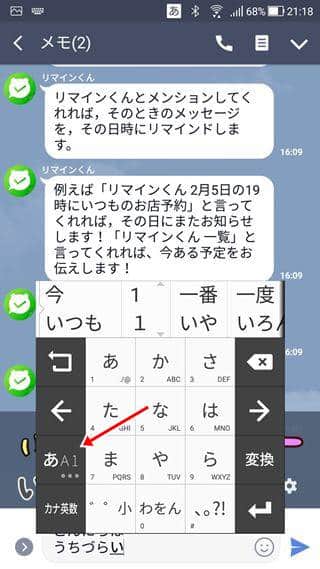
ATOKのメニュー画面が出ますので、そこで「フローティングキーボード」をタップします。
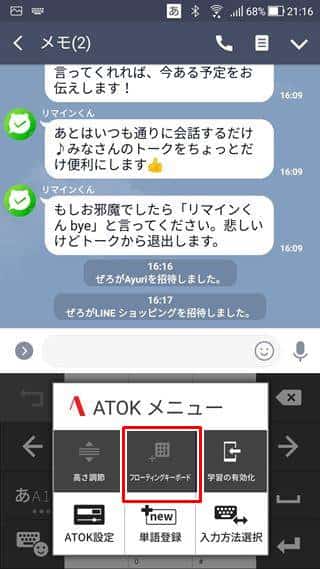
これでキーボードが下に固定されます。

フローティング機能をONにするには、また「あA1」から設定してください。
Gbordのフローティング機能をオフにする
キーボードの下にある十字アイコンをロングタップして下にスワイプします。
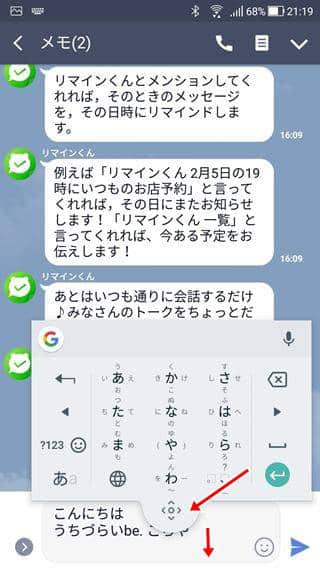
下に固定されます。

Gbordでフローティング機能をONにするには、キーボードにあるGoogleアイコンをタップします。
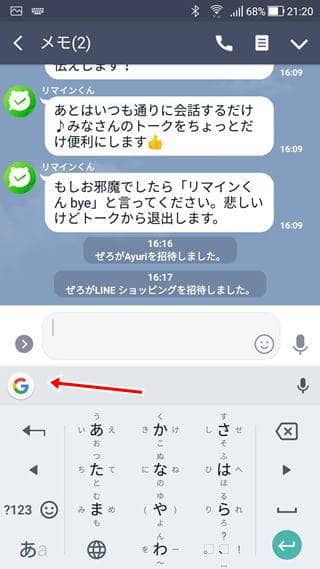
メニューアイコンをタップします。
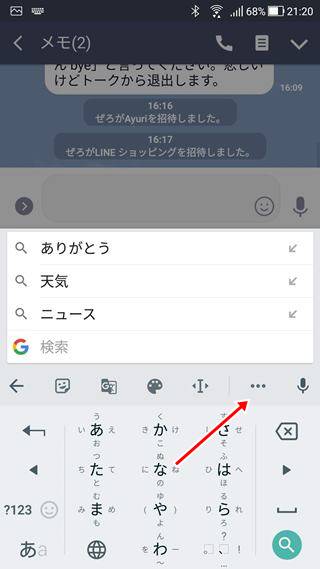
「フローティング」をタップします。
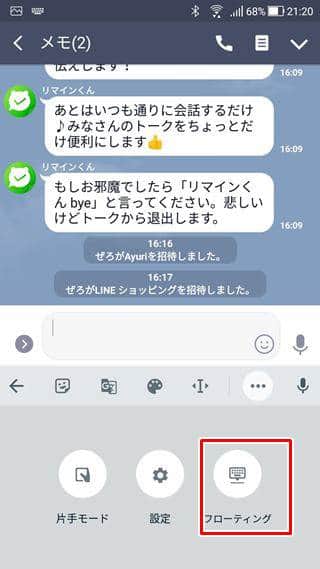
まとめ
今回は「Androidで文字入力欄がキーボードと被って入力しづらい時の対処法」をご紹介しました。
設定をしなければフローティング機能になることはないですが、誤タップなどで設定してしまうこともあるかもしれません。
その場合は今回の方法で変更してください。
なにかわからないことがあれば、お問い合わせフォームよりご相談ください。
この記事が少しでもお役に立てれば幸いです。

